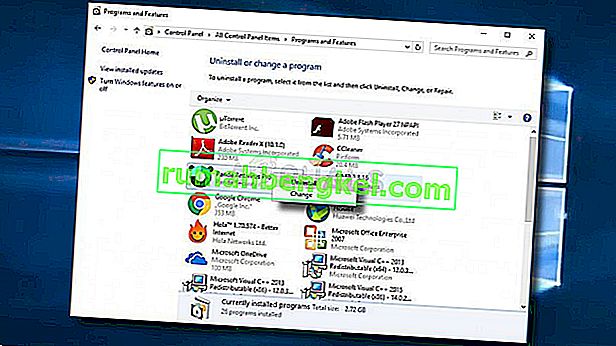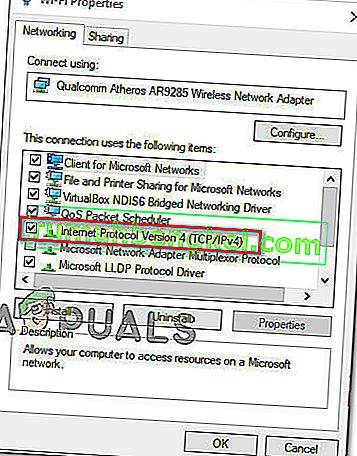Сообщение об ошибке « Произошла ошибка при загрузке конфигурации игры с веб - сайта » обычно появляется, когда затронутые пользователи пытаются запустить клиент RuneScape на своем компьютере с Windows. Сообщается, что эта проблема возникает в Windows 10, Windows 8.1 и Windows 7.

Как оказалось, есть несколько разных случаев, которые могут вызвать именно эту ошибку с Runescape:
- Вмешательство стороннего брандмауэра. Одной из наиболее частых причин, вызывающих эту проблему, является вмешательство антивируса или брандмауэра, которое в конечном итоге блокирует связь между сервером игры и компьютером конечного пользователя. В этом случае вы сможете решить проблему, отключив защиту в реальном времени или полностью удалив чрезмерно защищенный пакет.
- Несогласованность в браузере - Rune-scape - это браузерная игра, поэтому большинство проблем с запуском можно решить, перезапустив браузер, очистив кеш браузера или переключившись на более функциональный браузер. Сообщается, что в большинстве случаев проблемы с Runescape возникают в Internet Explorer и Microsoft Edge.
- Формат клавиатуры отличается от того, что ожидает игровой сервер. Как оказалось, Runescape рассчитан на то, что язык браузера будет таким же, как язык ОС. Если формат отличается, игровой сервер отметит несоответствие и откажется от подключения. Если этот сценарий применим, вы сможете решить эту проблему, изменив раскладку клавиатуры по умолчанию (английский - США)
- Несогласованность системы доменных имен - некоторая несогласованность DNS также может быть причиной этой проблемы. Если этот сценарий применим, у вас есть два способа решить его: вы можете либо очистить текущий кеш DNS, либо переключиться на DNS, предоставленный Google.
- Несогласованность сетевого адаптера - при определенных обстоятельствах эта проблема также может возникать из-за временных файлов, которые поддерживает ваш сетевой адаптер. Если это является причиной проблемы, вы сможете решить проблему, выполнив полный сброс Winsock, чтобы сбросить все временные файлы, связанные с сетевым адаптером.
Метод 1: отключить / удалить сторонний Security Suite
Если вы активно используете сторонний пакет в качестве пакета безопасности по умолчанию, вполне возможно, что ложное срабатывание приведет к прерыванию соединения с сервером игры. В этом случае вы сможете решить проблему, отключив защиту в реальном времени или полностью удалив сторонний пакет.
Начните с простого, отключив защиту в реальном времени программного пакета сторонних разработчиков, который вы активно используете, с помощью значка на панели задач.

Примечание. Имейте в виду, что эта операция будет отличаться в зависимости от того, какой сторонний инструмент вы используете. Но в большинстве случаев вы сможете сделать это, щелкнув правой кнопкой мыши значок панели задач.
После того, как вы отключили защиту в реальном времени, запустите игру еще раз и посмотрите, все ли вы сталкиваетесь с той же ошибкой « Произошла ошибка при загрузке конфигурации игры с веб - сайта ».
Если ошибка повторится, продолжайте и следуйте приведенным ниже инструкциям, чтобы временно удалить сторонний AV и посмотреть, решит ли это проблему:
- Открывает Выполнить диалоговое окно, нажав Windows Key + R . Затем введите appwiz.cpl и нажмите Enter, чтобы открыть меню « Программы и компоненты» .

- Зайдя в меню « Программы и компоненты» , прокрутите список установленных программ и найдите антивирус, который, по вашему мнению, может вызывать проблему с RuneScape.
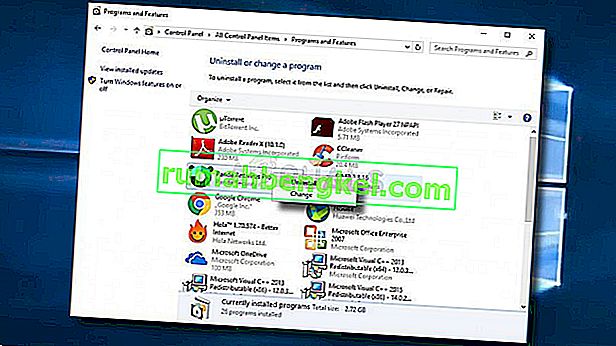
- На экране удаления следуйте инструкциям на экране, чтобы завершить процесс, а затем перезагрузите компьютер.
- После завершения следующего запуска запустите игру еще раз и посмотрите, завершена ли операция.
Если этот сценарий неприменим или вы уже сделали это, но по-прежнему сталкиваетесь с той же ошибкой, перейдите к следующему потенциальному исправлению ниже.
Метод 2: перезапуск или переключение браузера
Имейте в виду, что RuneScape - это браузер на основе Java, в который в основном можно играть прямо из меню браузера. Итак, если вы ранее исследовали возможность вмешательства в систему безопасности и подтвердили, что это не так, следующим логическим потенциальным виновником будет браузер, который вы используете для игры.
Поврежденные кэшированные данные являются основной причиной, которая может вызвать эту конкретную проблему. В основном сообщается, что эта проблема возникает с собственными браузерами Windows, такими как Internet Explorer и Microsoft Edge.
Некоторые затронутые пользователи, столкнувшиеся с этой проблемой, подтвердили, что операция была разрешена после перезапуска браузера, очистки кеша или перехода на другой браузер.
Если этот сценарий применим, вам следует начать с простого перезапуска браузера. Просто закройте его, откройте еще раз и перезагрузите игру. Если та же ошибка все еще возникает, и вам нравится ваш текущий браузер, следующим шагом должна быть очистка кеша и файлов cookie вашего браузера.
Если вы используете собственный браузер, подумайте о переходе на более надежный браузер, например Firefox, Chrome или Opera. Известно, что IE и Edge имеют проблемы с игровыми браузерами, построенными на Java (например, RuneScape).
Метод 3: изменение раскладки клавиатуры
Как бы странно это ни звучало, многие пользователи подтвердили, что наконец получили ошибку « Произошла ошибка при загрузке конфигурации игры с веб - сайта », которая была устранена после того, как они изменили раскладку клавиатуры по умолчанию на английскую (США) .
Официального объяснения того, почему это работает, нет, но некоторые из затронутых пользователей подтвердили, что внесение этого изменения наконец позволило клиенту RuneScape запускаться без проблем.
Некоторые пользователи предполагают, что проблема может возникнуть, если сервер обнаружит несоответствие между языком браузера по умолчанию и языком ОС по умолчанию.
Если этот сценарий выглядит возможным, следуйте инструкциям ниже:
- Нажмите клавишу Windows + R, чтобы открыть диалоговое окно « Выполнить ». Затем введите «control» в текстовое поле и нажмите Enter, чтобы открыть классический интерфейс панели управления .
- В классической панели управления используйте поиск в правом верхнем углу для поиска «регион» и нажмите Enter.
- Затем в списке результатов нажмите « Регионы».
- Как только вы окажетесь в окне « Регионы» , щелкните вкладку « Форматы », измените формат по умолчанию на « Английский» (США) и нажмите « Применить», чтобы сохранить изменения.
- После сохранения изменения перезагрузите компьютер и дождитесь завершения следующего запуска, прежде чем снова пытаться запустить RuneScape.
Original text

Если та же ошибка « Произошла ошибка при загрузке конфигурации игры с веб - сайта » все еще возникает, перейдите к следующему потенциальному исправлению ниже.
Метод 4: очистить текущий DNS
Если ни одно из перечисленных выше возможных исправлений не помогло вам, скорее всего, вы действительно имеете дело с какой-то проблемой DNS (системы доменных имен) . Часто несогласованный DNS может быть основной причиной ошибки « Произошла ошибка при загрузке конфигурации игры с веб - сайта ».
В этом случае одно из возможных исправлений, которое позволит вам решить проблему, - это очистить текущий кеш DNS и заставить ваш маршрутизатор предоставить новый адрес. Некоторые затронутые пользователи подтвердили, что им удалось исправить ошибку RuneScape после очистки текущего кеша DNS:
- Нажмите клавишу Windows + R, чтобы открыть диалоговое окно « Выполнить ». Затем введите cmd в текстовое поле и нажмите Ctrl + Shift + Enter, чтобы открыть командную строку с повышенными правами. Когда вы увидите запрос UAC (Контроль учетных записей) , нажмите Да, чтобы предоставить права администратора.

- Как только вы попадете в командную строку CMD с повышенными правами, введите следующую команду и нажмите Enter, чтобы очистить кеш DNS :
ipconfig / flushdns
Примечание. Эта операция приведет к удалению всей хранящейся в данный момент информации о вашем кэше DNS. Это в конечном итоге заставит ваш маршрутизатор назначить новую информацию DNS, которая, надеюсь, не вызовет ту же проблему.
- Дождитесь завершения операции. Вы получите подтверждающее сообщение о том, что кеш DNS очищен. Когда это произойдет, закройте запрос CMD с повышенными правами, перезапустите RuneScape еще раз и посмотрите, сохраняется ли та же проблема.
Если вы все еще видите ту же ошибку « Произошла ошибка при загрузке конфигурации игры с веб - сайта », перейдите к следующему потенциальному исправлению ниже.
Метод 5: переход на Google DNS
Если очистка текущего кэша DNS не сработала для вас, вероятно, ваш интернет-провайдер настаивает на назначении DNS из неверного диапазона, который не разрешен сервером игры. В этом случае вы сможете решить проблему, перенеся значения DNS по умолчанию, которые вы используете в настоящее время, на эквиваленты, предоставленные Google.
Если вы ищете инструкции, как это сделать, следуйте приведенным ниже инструкциям:
- Нажмите клавишу Windows + R, чтобы открыть диалоговое окно « Выполнить ». Затем введите ncpa.cpl и нажмите Enter, чтобы открыть окно « Сетевые подключения» .

- Как только вы окажетесь в меню « Сетевые подключения» , щелкните правой кнопкой мыши Wi-Fi (беспроводное сетевое подключение) или Ethernet (локальное подключение) в зависимости от того, используете ли вы беспроводное или проводное подключение соответственно.

- Как только вам удастся попасть в выделенное меню Ethernet или Wi-Fi , перейдите на вкладку « Сеть ».
- Затем перейдите в раздел Это соединение использует следующие элементы , выберите Протокол Интернета версии 4 (TCP / IPv4) и щелкните меню « Свойства» .
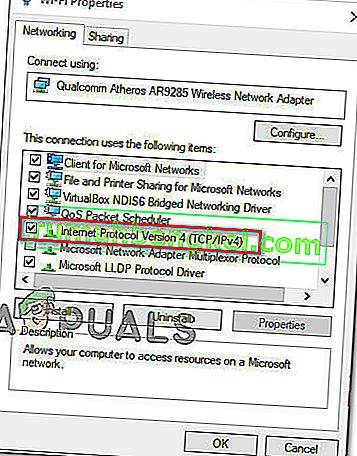
- В следующем меню щелкните вкладку « Общие », затем установите флажок « Использовать следующий адрес DNS- сервера». Как только поля, связанные с этим параметром, станут доступными, замените текущие значения для Предпочтительный DNS-сервер и Альтернативный DNS-сервер следующими:
8.8.8.8 8.8.4.4
- Затем нажмите « Применить», чтобы сохранить изменения. После этого вернитесь к экрану свойств Wi-Fi , выберите Интернет-протокол версии 6 (TCP / IPv6) и еще раз щелкните «Свойства». Затем установите флажок Использовать следующий адрес DNS-сервера и вставьте следующие значения для предпочтительного DNS-сервера и альтернативного DNS-сервера:
2001: 4860: 4860 :: 8844 2001: 4860: 4860 :: 8888
- Нажмите Применить, чтобы сохранить изменения. После того, как вы сделали это успешно, вы заменили DNS по умолчанию на тот, который предоставлен Google.
- Проверьте, устранила ли эта операция ошибку « Произошла ошибка при загрузке конфигурации игры с веб - сайта », перезагрузив компьютер и снова запустив RuneScape.
Если та же проблема все еще возникает, перейдите к следующему исправлению ниже.
Метод 6: выполнение полного сброса Winsock
Если ни один из вышеперечисленных методов не помог вам, возможно, вы имеете дело с неким типом несогласованности, которому способствовал ваш сетевой адаптер. Некоторые игроки RuneScape, которые также сталкивались с ошибкой « Произошла ошибка при загрузке конфигурации игры с веб - сайта », сообщили, что в их случае проблема была вызвана кешированными данными, принадлежащими сетевому адаптеру.
В этом случае вы сможете полностью решить проблему, выполнив полный сброс Winsock из командной строки с повышенными привилегиями. Эта операция приведет к удалению всех временных файлов, связанных с сетевым адаптером.
Вот пошаговые инструкции по выполнению полного сброса Winsock:
- Открывает Выполнить диалоговое окно, нажав Windows Key + R . Затем введите cmd и нажмите Enter, чтобы открыть терминал командной строки с повышенными привилегиями . Когда вы увидите UAC (запрос контроля учетных записей) , нажмите Да, чтобы предоставить права администратора.

- Как только вы окажетесь в командной строке CMD с повышенными привилегиями, введите следующие команды и нажмите Enter после каждой, чтобы очистить Winsock, его зависимости и связанный с ним каталог:
netsh winsock reset netsh winsock reset каталог netsh int ipv4 reset
- После успешной обработки каждой команды перезагрузите компьютер и запустите игру после завершения следующего запуска, чтобы увидеть, решена ли проблема.